TechSmith Snagit 13 Review: silti paras käytettävissä oleva kuvankaappaus- ja muokkaustyökalu

TechSmith Snagit on paras sovellus kuvakaappauksien ottamiseen ja muokkaamiseen. Snagit 13 jatkaa tätä perinnettä muutamalla käyttöliittymämuutoksella ja joillakin uusilla ominaisuuksilla.
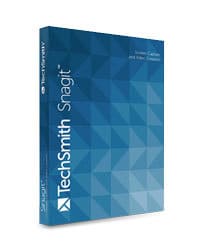
Snagit on helppo ottaa kuvakaappauksiaikkunat, alueet, koko näyttösi tai jopa sisältö, joka ylittää yhden näytön (esimerkiksi vierittämällä verkkosivuja). Se on myös yksi hienoimmista ja intuitiivisimmista kuvankäsittelyohjelmista, joka on varustettu kätevällä järjestäjällä kaikille kuvakaappauksille. Snagit maksaa itsestään varmuudella helppouden ja tuottavuuden, koska hän ottaa satoja kuvakaappauksia kymmenille artikkeleille.
Joten se on yleinen rave. Saanen näyttää sinulle joitain Snagitin pääominaisuuksia, miten ne toimivat ja kuinka ne pinottuvat ilmaisiin kuvakaappaussovelluksiin.
Pro-vinkki: Tartu Snagitin ilmaiseen kokeiluversioon ja seuraa, kun luet arvostelusi.
Snagit-sieppaus
Snagit kaappaa sekä kuvia että videoita näytöltä. Oletuksena Snagit käyttää all-in-one-sieppaustyökalua, jonka avulla voit tehdä yhden tai toisen.
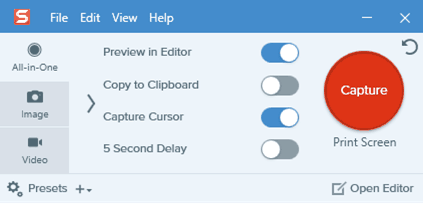
Jos haluat hieman parempaa hallintaa, voit valita kuvan tai videon vasemmalla puolella.
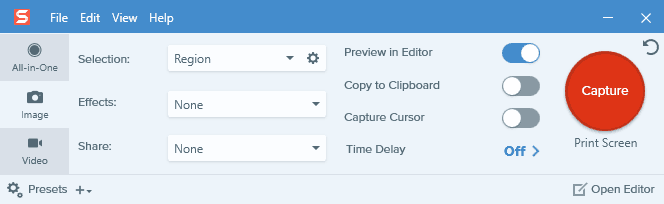
Jokaisella on omat esiasetukset:
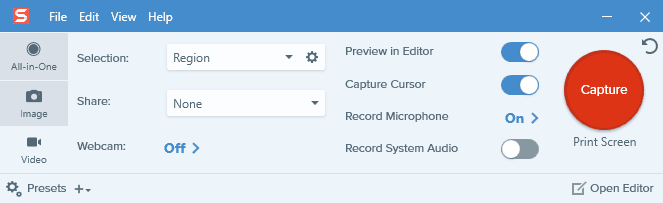
Pikanäppäin on oletusarvoisesti Tulosta näyttö. Voit muuttaa sitä napsauttamalla Sieppaa-painikkeen alla olevaa pikanäppäintä. Tämä on hyödyllistä, jos käytät useampaa kuin yhtä kuvakaappaustyökalua.
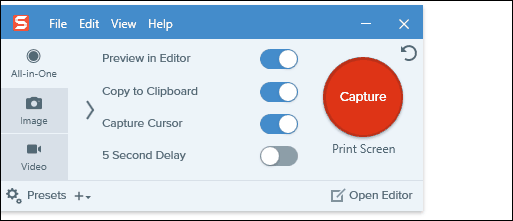
Kaappausrajapinta on kiireinen, mutta intuitiivinen kerransaat laakerit. Kun osut ruudunkaappauspikanäppäimeen, saat pari oransseja ristikkäitä. Snagit valitsee automaattisesti alueet ikkunan, koko ikkunan tai koko näytön sisällä riippuen kohdistimen sijaintiin. Voit napsauttaa kerran tarttuaksesi alueeseen tai ikkunaan tai napsauttaa ja vetää saadaksesi mukautetun valinnan.
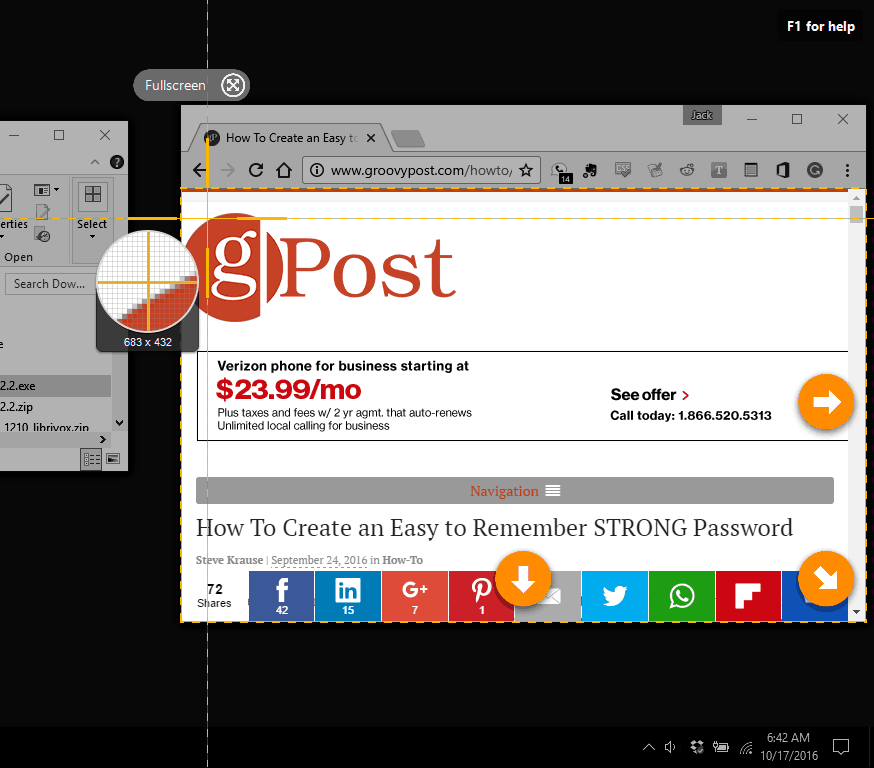
Nuolien avulla voit kaapata vieritysikkunan.
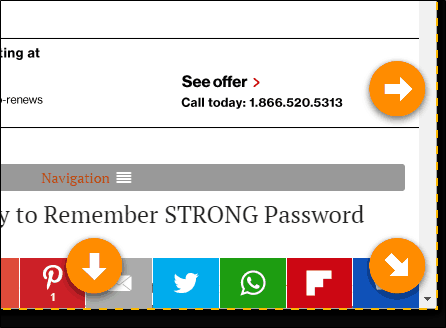
Huomaa myös suurennuslasi, jonka avulla voit valita mukautetun alueen pikseliin saakka. Äärimmäisen kätevä tämän ärsyttävän välilyönnin rajaamiseksi. Tämä säästää tuntikausia muokkausta pitkällä aikavälillä.
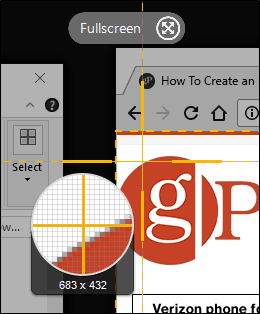
Kun napsautat, saat mahdollisuuden kaapatakuvaa tai videota, jos et ole vielä määrittänyt tätä. Kun olet valinnut, kuvakaappaus lähetetään editorille oletuksena. Voit joko jatkaa kuvakaappausten tekemistä tai muokata heti.
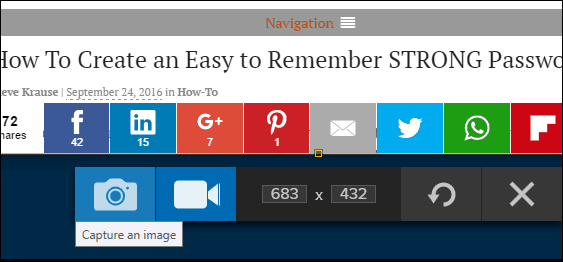
Jos päätät kaapata videon, ruudunkaappaus alkaa myös äänen ja web-kameran ollessa käytössä. Näytän sinulle lisää siitä myöhemmin.
Snagit Editor
Snagit Editor on saanut merkittävän muutoksensiitä lähtien kun aloitin ensimmäisen sovelluksen käytön. Suunnittelut alkoivat Snagit 12: sta ja olivat jatkuneet Snagit 13: ssa. Aluksi se näyttää paljon yksinkertaisemmalta, jopa tyhmältä. Mutta kaikki ominaisuudet ovat olemassa, sinun on vain lisättävä ne takaisin työkaluriville. Klikkaus Lisää nähdäksesi mikä piiloutuu sinusta.
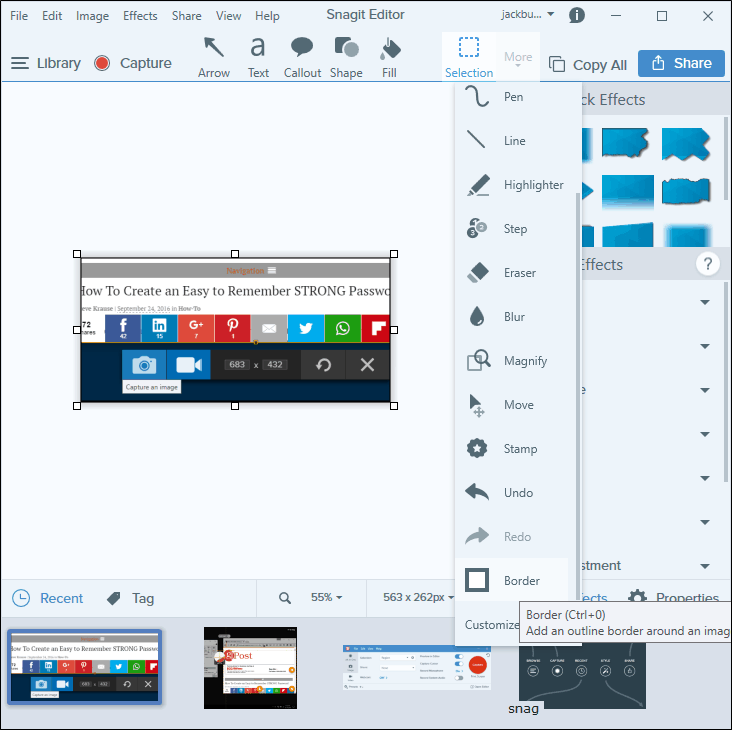
Snagit Editor on melko voimanpesä. Käytän sitä kuvien muokkaamiseen, joita en edes ottanut Snagitin kanssa. (Esimerkiksi tässä opetusohjelmassa piti käyttää Snipping Tool -sovellusta kuvakaappausten tekemiseen itse Snagitista, mutta olen silti editoinut niitä Snagitissa.)
Snagit-piirtotyökalut: Perusteet
Ensinnäkin, sallikaa minun näyttää sinulle perusteet. Täällä on keskeinen muokkausikkuna keskellä, työkalurivi ylhäällä, työkalurivin asetukset oikealla ja Kaikkivaltias pikkukuva-selain alareunassa.
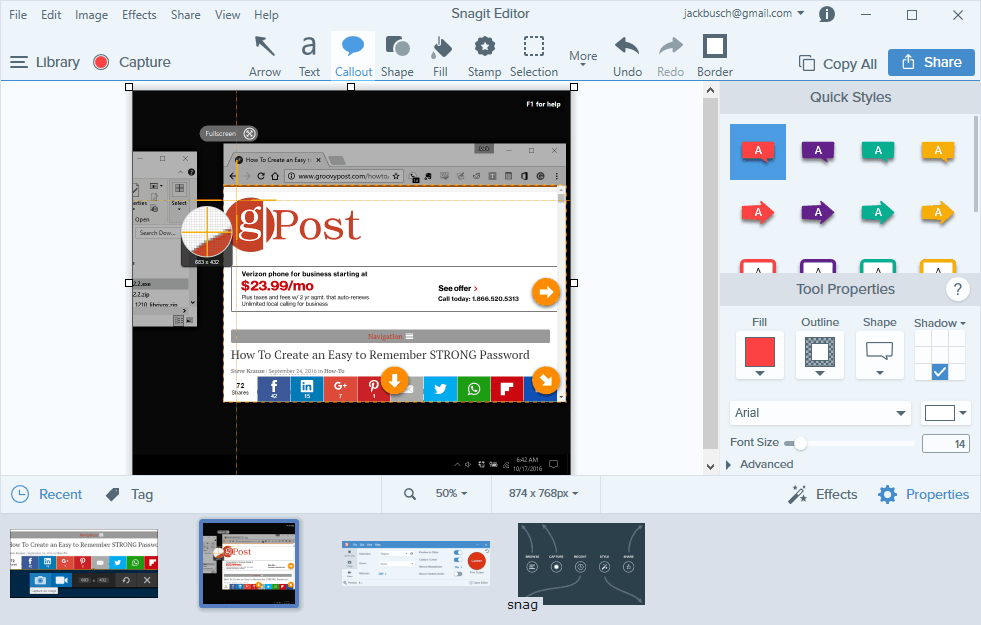
Tämän pitäisi olla tuttu asennus jokaiselle, joka onkäyttänyt toista kuvankäsittelysovellusta. Mutta se todella toimii Snagitille. Rakastan sitä, että voit ZIP-näyttökuvien välillä helposti pikkukuvien selaimesta tai X-tiedoista, joita et halua.
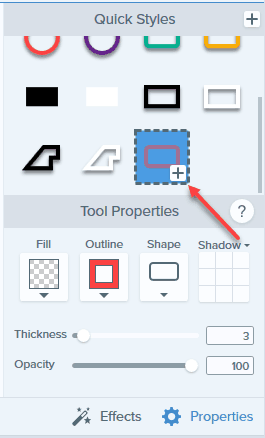
Jokaisella Snagitin muokkaustyökalulla on Pikatyylit-valikko. Voit mukauttaa ominaisuuksiasi ja tallentaa ne pikatyyleihin. Tämä on pitkä tietä luomalla nopeasti johdonmukaisuus kuvakaappauksiin.
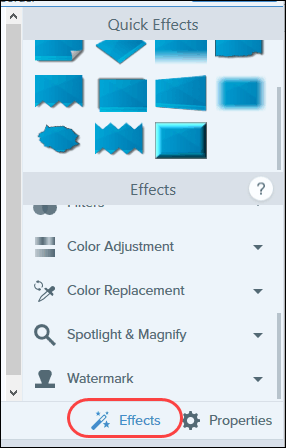
Työkalun ominaisuudet -osiossa jaetaan kiinteistöt Tehosteet-välilehdessä. Efektit-välilehdessä voit nopeasti käyttää usein käytettyjä tehosteita ja muokkauksia Snagitin oletusasetuksista tai mukautetuista esiasetuksista.
Näiden muutamien hallitseminen vie vain muutaman minuutintyökaluja. Sen jälkeen voit pilata kuvakaappauksen muokkauksia lisäämällä huomiotekstiä jne. Salamannopeudella. Perustyökalut, joita käytät useimmissa kuvakaappauksissa, ovat nuoli, teksti, kuvateksti ja muoto.
Nuolityökalu sisältää kiinteät ja katkoviivat sekä muokattavat päät (nuolet tai pisteet).
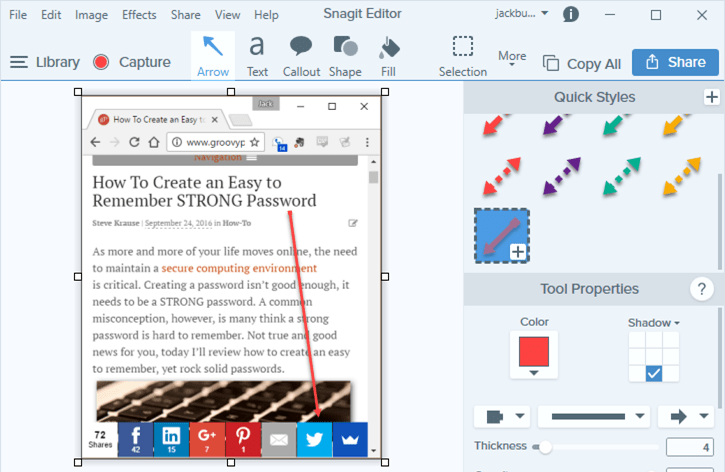
Tekstityökalun avulla voit valita värit ja ääriviivat, jotta teksti erottuu näytöltä. Voit käyttää mitä tahansa fonttia, jonka olet asentanut järjestelmään.
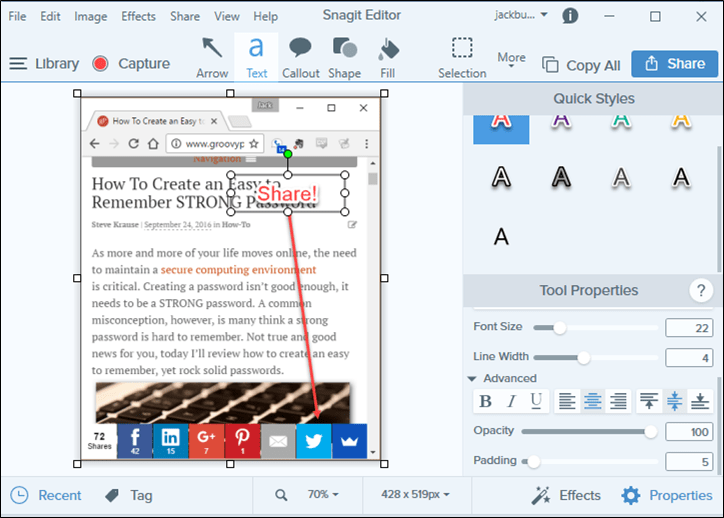
Huomioteksti on nopeampi ja tyyliteltympi kuin nuolen ja tekstin yhdistelmä.
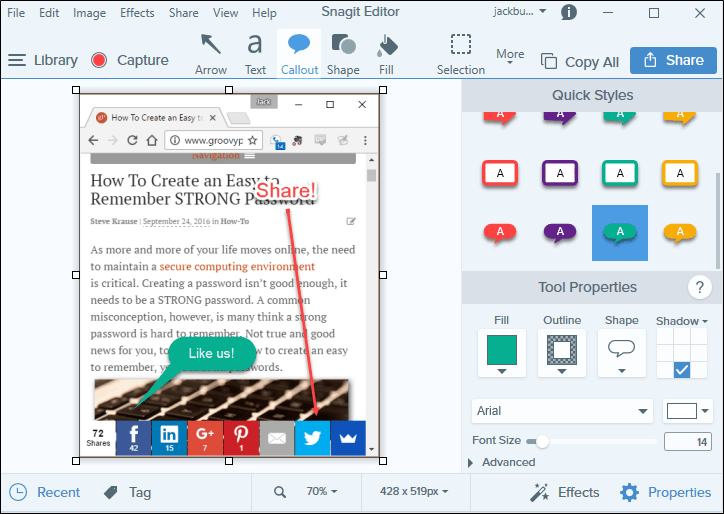
Kuviot ovat puhdas tapa korostaa osa kuvakaappauksesta.
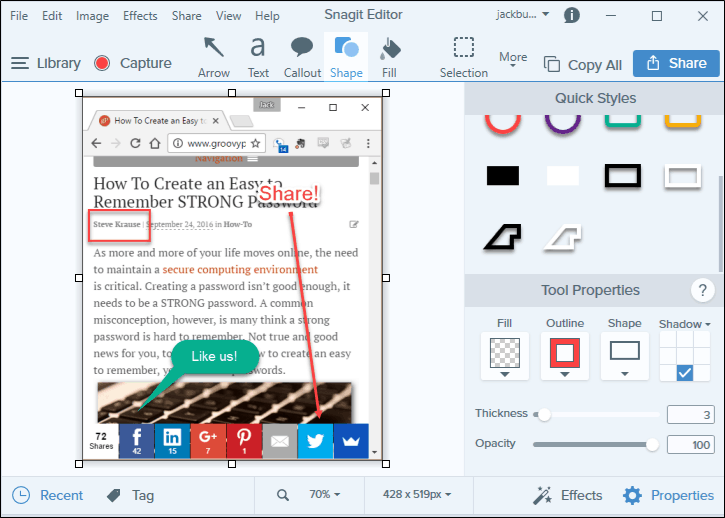
Ne ovat vain muutama Snagitin muokkaustyökaluistatarjoukset. Siellä on paljon, paljon enemmän. Täydellinen piirtotyökalujen sarja sisältää Siirrä, Rajaa, Huomioteksti, Teksti, Nuoli, Muoto, Askel, Sumennus, Leima, Viiva, Leikkaa, Täytä, Pyyhe, Valinta, Kynä, Korosta ja Suurennus.
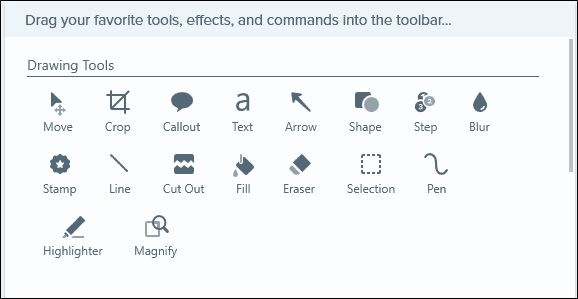
Valitse Tehosteet-kohdasta Reunukset, Reunat, Perspektiivi, Sivun curl, Varjo, Suodattimet, Värisäätö, Värinvaihto, Spotlight & Magnify ja Vesileima.
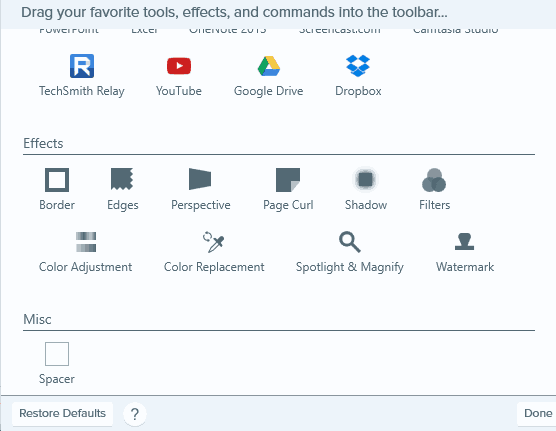
Snagit 13: Mitä uutta?
Uudet Snagit 13 -ominaisuudet sisältävät muokattavan työkalurivin, panoraamakaappauksen, animoidun gif-luomisen ja webcam-tuen näytönkaappausvideoille.
Panoraamakaappaus on paljon kuin panoraamaominaisuus puhelimesi kamerassa, kuvakaappauksia lukuun ottamatta. Se voi olla hyödyllinen, kun yritetään ottaa kuvakaappauksia objekteista, jotka ovat liian suuria ja sirkuttavia tarttumaan täydelliseen majesteettinsa, kuten kaksinkertainen sateenkaari tai Google-karttatie.
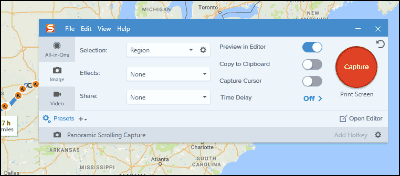
Videoissa voit vaihtaa näytön välilläja verkkokamerasi tallennuksen keskellä. Snagitin rajoitetuilla editointiominaisuuksilla tämä on paras tapa jakaa yhteenveto ja päätelmät näytön kanssa.
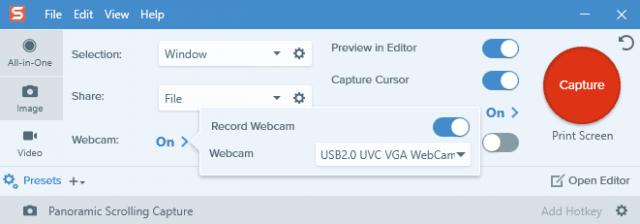
Kun sieppaat videosi, voit tallentaa sen animoiduna GIF-tiedostona tai ladata sen videonjakosivustolle.
Snagit Editor: Muut hienot ominaisuudet
Saatujen työkalujen ja tehosteiden lisäksi Snagit Editorin käyttöliittymä ja yksityiskohdat ovat erinomaiset. Tässä on muutamia asioita, jotka huomasin editoidessani kuvia äskettäin.
Snagit tukee kerroksia ja objekteja. Kun luot objekteja piirtotyökaluilla tai liitä kuvia Snagitiin, voit jatkaa niiden vetämistä ja pudottamista, koon muuttamista, ryhmittämistä tai poistamista. Kun olet valmis, voit tilata ne uudelleen ja tasoittaa ne. Kaikki tämä tapahtuu napsauttamalla hiiren oikean painikkeen kontekstivalikkoa.
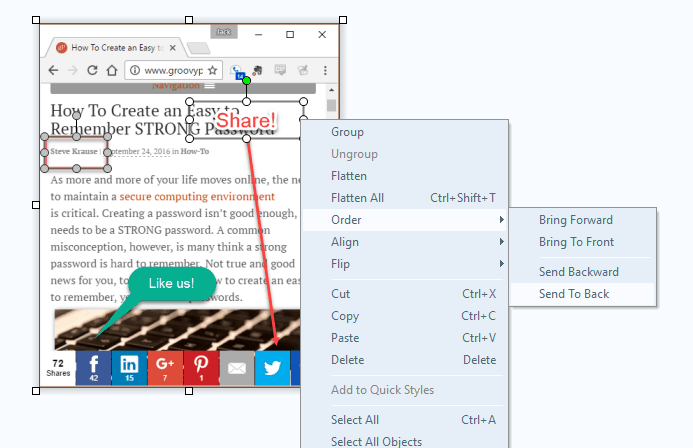
Jos päätät vangita hiiren osoittimen, se näkyy myös objektina. Voit siirtää sen helposti tieltä tekemättä kuvakaappausta. Kiva!
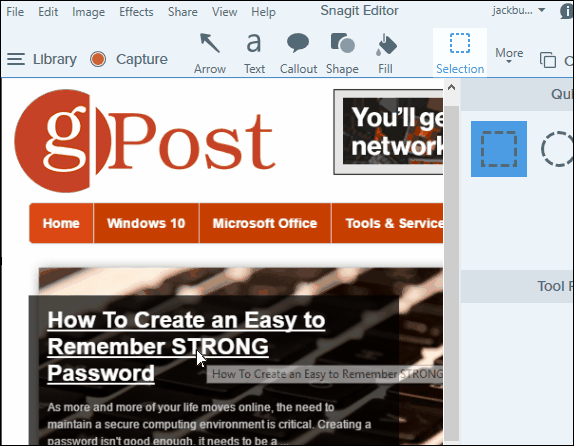
Kun otat kuvakaappauksen, sinulla on mahdollisuus hienosäätää sitä. Voit vetää sieppauksen valinnan reunoja tai kulmia saadaksesi sen täydelliseksi.
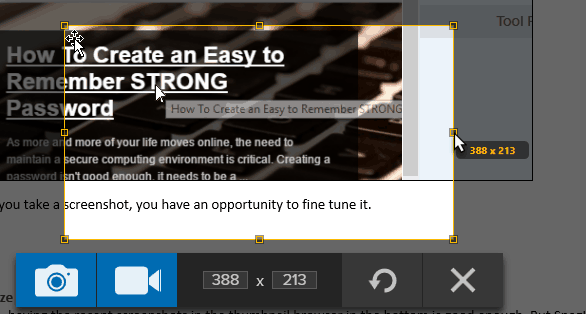
Snagit-erämuuntamisominaisuus voi ollaerittäin hyödyllinen. Sen avulla voit erässä muuntaa kuvatiedostoja tai käyttää suodattimia tai tehosteita useisiin tiedostoihin kerralla. Kirjoitin tämän ominaisuuden aiemmassa katsauksessa. Ominaisuus on edelleen olemassa, ja se on edelleen hieno.
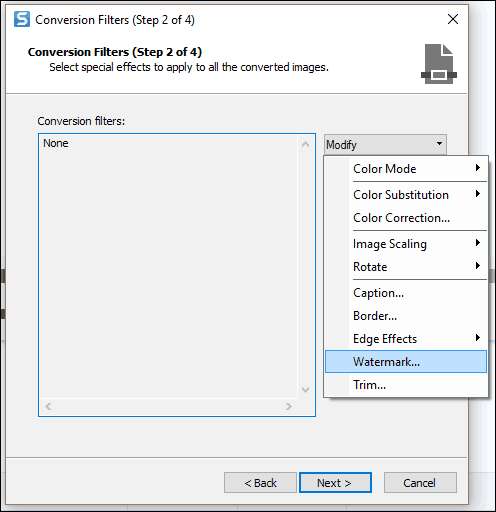
Tuettujen tiedostomuotojen määrä on vainbanaanit. Jos sinulla on joskus ollut joku lähettänyt sinulle 50 kuvaa, kaikki väärät suunnat, kaikki väärässä muodossa ja kaikki tarvitsevat vesileiman, tarvitset Snagitin ja sen erämuuntamisominaisuuden.
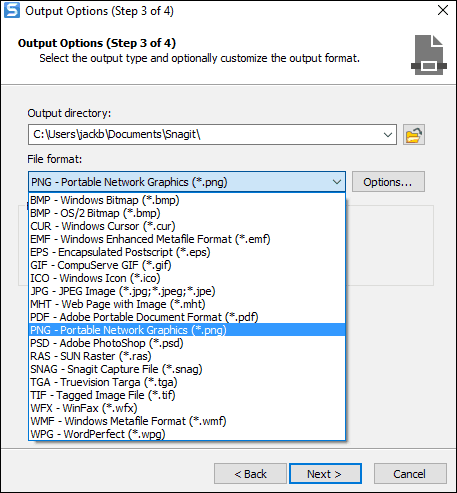
Järjestää
Minulle viimeisimmät kuvakaappauksetpienoiskuvien selain alaosassa on tarpeeksi hyvä. Mutta Snagitillä on melko vankka kuvakaappauskirjasto-ominaisuus, jonka avulla voit merkitä ja järjestää kuvakaappauksesi sopivaksi katsomallasi tavalla. Se luo automaattisesti kategoriat päivämäärälle, sovellukselle, verkkosivustolle ja näytön sieppaustyypille.
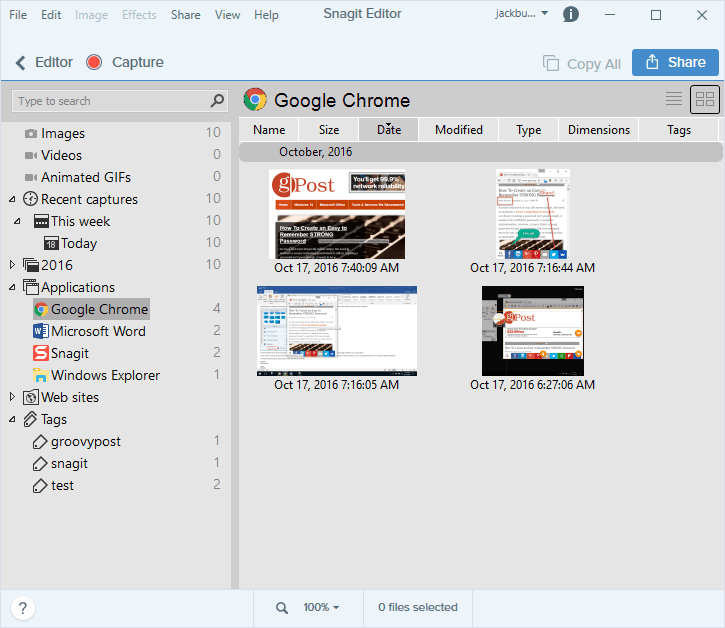
Sieltä voit suodattaa tavallisten ominaisuuksien perusteella: nimi, muutettu päivämäärä jne.
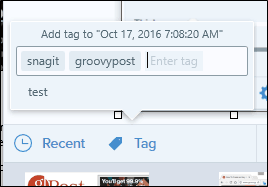
Voit lisätä tunnisteita kuvakaappauksiin muokkausikkunassa. Sitten se näkyy kirjastossasi asianmukaisen tunnisteen alla.
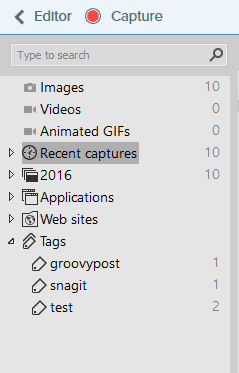
Jaa
Snagit on monipuolinen vaihtoehtona näyttökuvien tai näyttökaappausten jakamiseen. Minun suosikkini on edelleen kopioiminen leikepöydälle ja liittäminen Microsoft Wordiin.
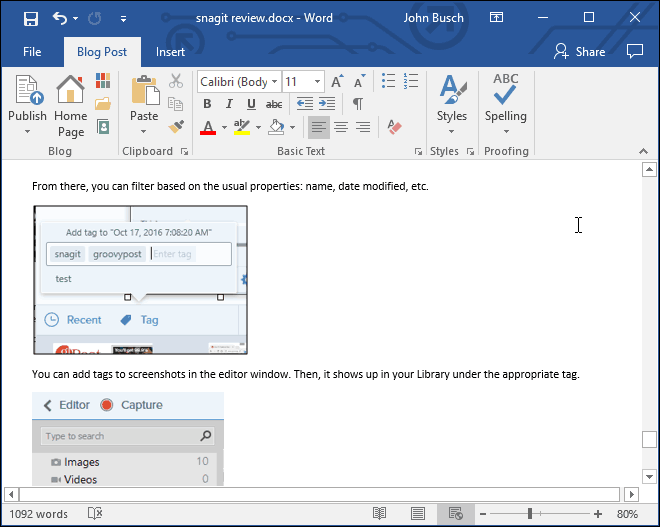
Voit myös kopioida ja liittää Gmailiin ja Google-dokumenteihin.
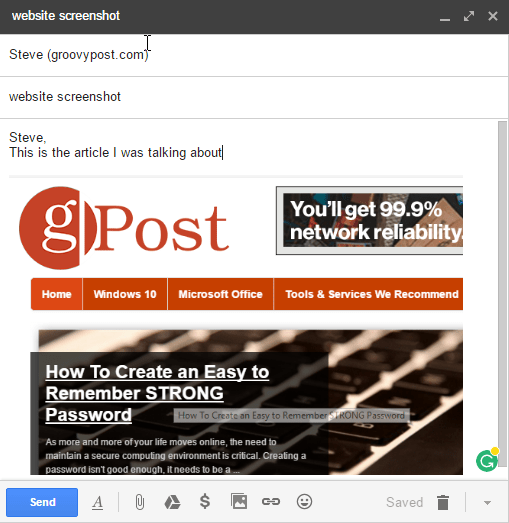
Yksinkertaisen lähestymistavan lisäksi Snagit antaa sinun jakaa myös monille erilaisille alustoille. Mielestäni tästä on hyötyä videoissa, joissa saatat haluta isännöidyn alustan, kuten YouTube tai Screencast.com.
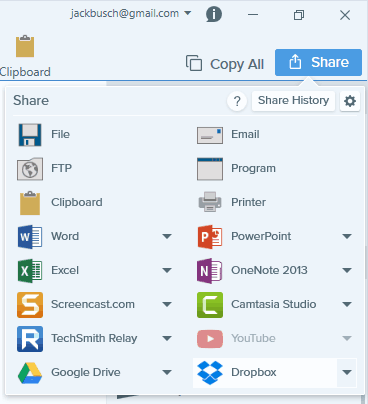
Video- ja näytönohjaukset
Snagitilla on kyky kaapata näyttösi ja tallentaa ne web-kamerasta, mikrofonista tai järjestelmän äänestä. Pikaohjeisiin tai ohjevideoihin tämä on aika kätevä.
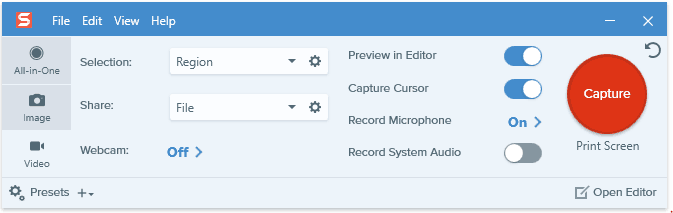
Tosin syytä, miksi ostat Snagitin, ei olevideon sieppaamiseen. Kaapattujen leikkeiden muokkaustoiminnot ovat melko puuttuvia. Voit kuitenkin tallentaa sen animoiduna gif-tiedostona.
TechSmith tekee vakavasta videon sieppauksesta ja editoinnista uuden fantastisen tuotteen: Camtasian. Arvioin Camtasia Studion 7 tapaa, takaisin. Tarkastelen uutta versiota pian. Pysy kanavalla.
johtopäätös
TechSmithin Snagit on ehdottomasti saanut akohotusta. Myönnän, etten ole vieläkään tottunut uuteen käyttöliittymään. Oletan, että aion harkita kuinka usein käytän ohjelmaa. Keskeiset piirteet ovat edelleen olemassa, ja ne edelleen rokkaavat. Ja kuten aina, TechSmithin huomio yksityiskohtiin ja intuitiivinen suunnittelu tekevät Snagitista välttämättömän kaikille, jotka ottavat kuvakaappauksia säännöllisesti.
Kaikki mitä sanotaan, ilmaiset kuvakaappausvälineetovat kiinni ominaisuuksista. Sisäinen Windowsin leikkaustyökalu toimii edelleen erinomaisesti alkeellisimmissa kuvakaappauksissa, kuten pudottamalla kuvakaappaus sähköpostiin tai kaappaamalla virheviesti. Myös uusi Snip-sovellus Windows 10: lle on kokeilemisen arvoinen.
Mutta rehellisesti, jos joku maksaa sinulleruutukaappauksia ja luoda ammattimaisia asiakirjoja, sinun pitäisi sitten sijoittaa Snagitiin. Aika, jonka se säästää, ja antamasi johdonmukaisuus ja puhdas kuvateksti ovat 49,95 dollarin arvoinen. Jos sinulla on tuleva projekti, suosittelen antamaan 15 päivän ilmaiseksi Snagit-kokeilulle pyörre. Näet kuinka ruutukuvien ottaminen nautinnoksi vaivasi sijaan muuttuu.
Jos ostat Snagitin, voit päivittää sen 24,95 dollarilla. He julkaisevat uuden versionumeron noin joka toinen vuosi. Ostan yleensä päivityksen, mutta vanhat versiot eivät ole kaukana vanhentuneita - käyttäisin Snagit 9: tä millä tahansa maksetulla tai ilmaisella tuotteella milloin tahansa.
Käytätkö Snagitia? Rakastatko sinä sitä? Kerro siitä kommentissa.










Jätä kommentti